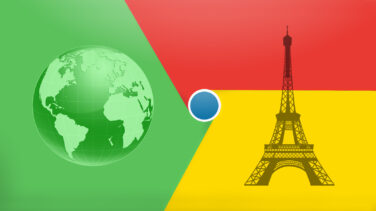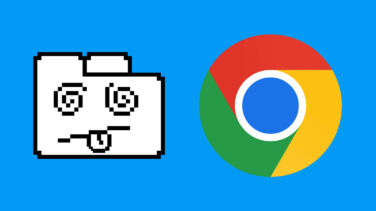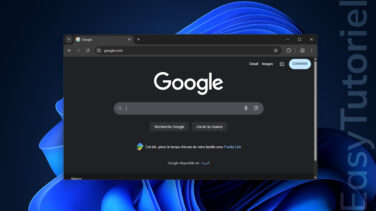Changer le moteur de recherche de Google Chrome
N'êtes-vous pas satisfait de votre moteur de recherche actuel sur Google Chrome et vous voulez le changer ?
Changer le moteur de recherche par défaut de Google Chrome n'a pas été toujours facile mais avec ce tuto vous saurez comment changer le moteur par défaut Google par Bing ou n'importe quel autre moteur de recherche.
Suivez ce tutoriel pour savoir comment modifier le moteur de recherche par défaut de Google Chrome version Bureau et Android.
Changer le moteur de recherche de Chrome
1. Changer le moteur de recherche sur Windows (Chrome)
Lancez Google Chrome puis allez dans "Options avancées" (les trois points) puis cliquez sur "Paramètres".
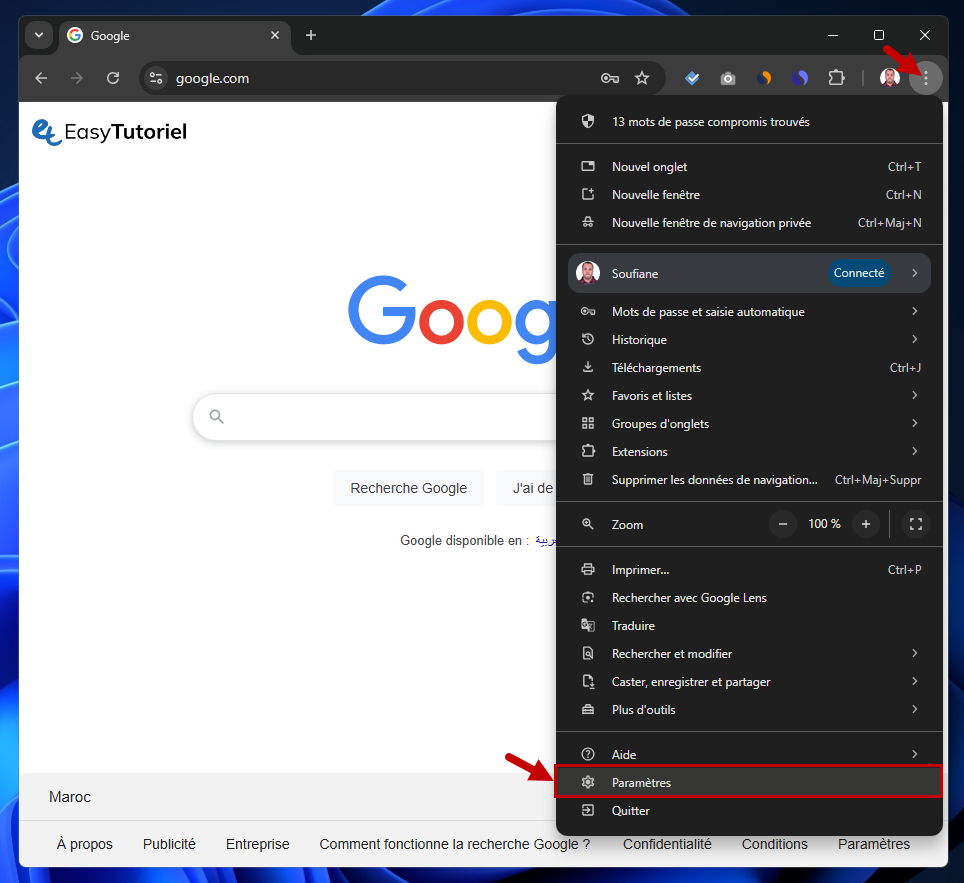
Ouvrez la page "Moteur de recherche" à partir du menu à gauche puis cliquez sur "Modifier" à côté de Google dans la zone "Moteur de recherche".
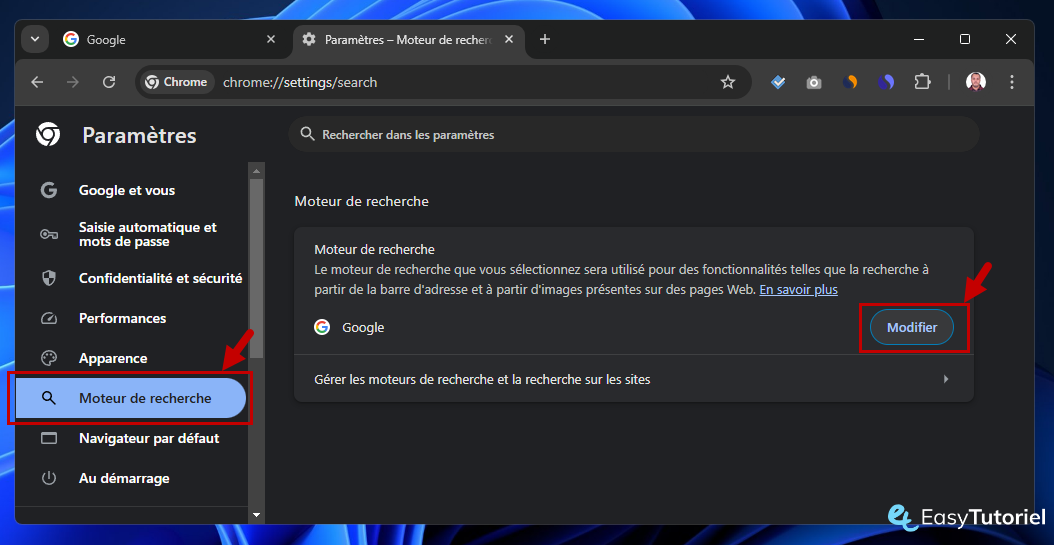
Sélectionnez Bing ou n'importe quel autre moteur de recherche.
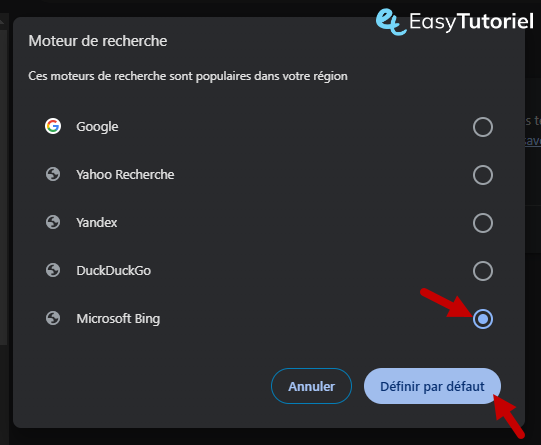
Testez la recherche... Le moteur de recherche est changé !
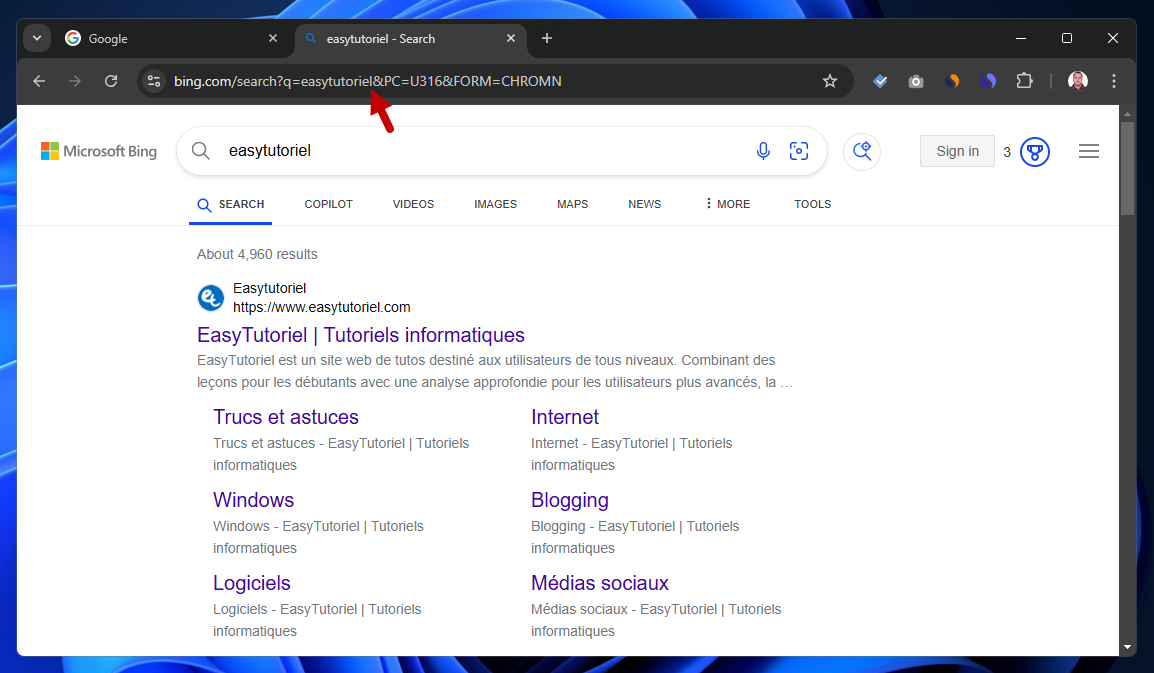
2. Changer le moteur de recherche sur Android (Chrome)
Sur Android c'est simple... Ouvrez Google Chrome pour Android puis appuyez sur "Autres Options" (les trois points).
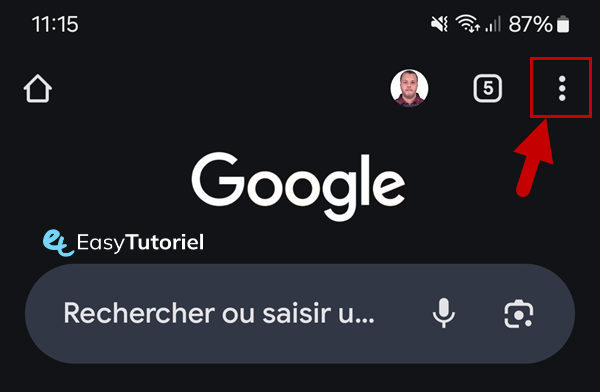
Appuyez sur "Paramètres".
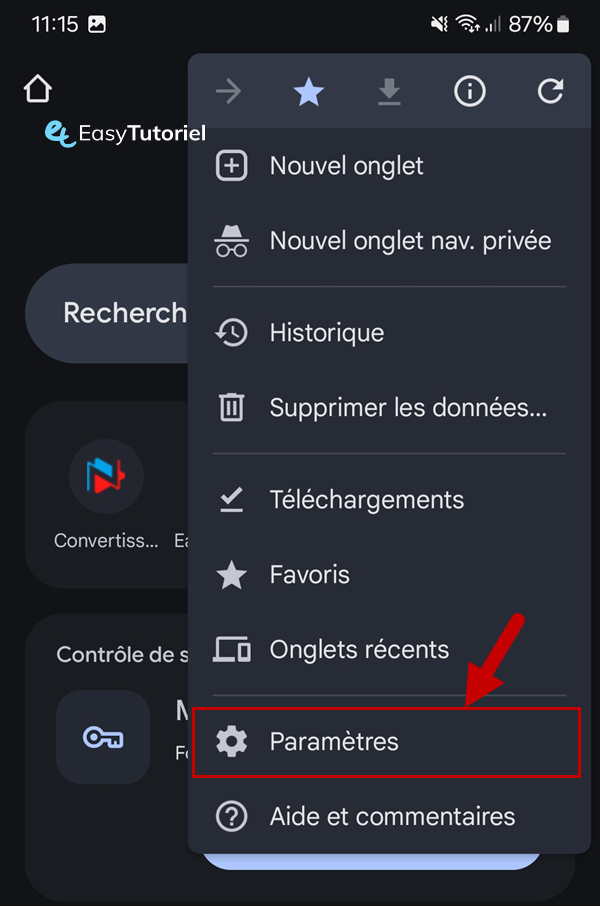
Appuyez sur "Moteur de recherche".
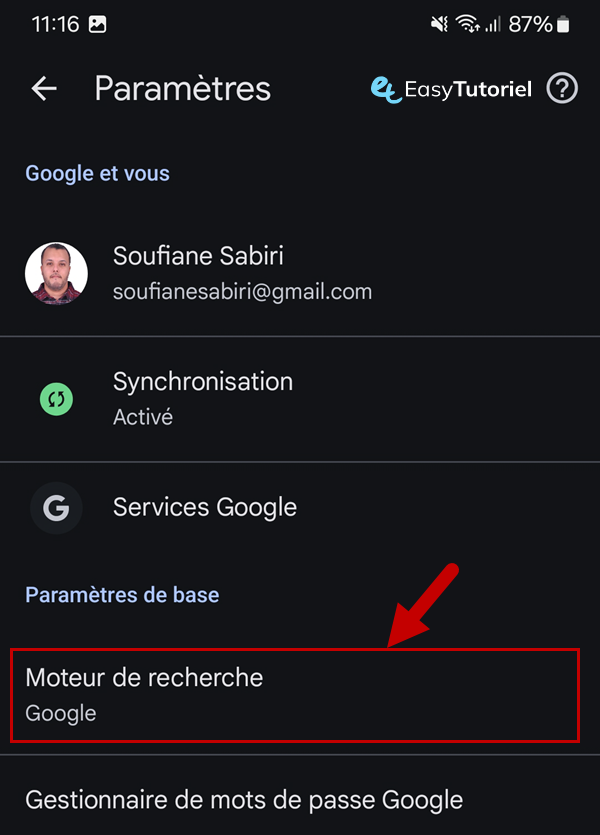
Ensuite sélectionnez votre moteur de recherche de cette liste :
- Microsoft Bing
- Yahoo Recherche
- Qwant
- Ecosia
- DuckDuckGo
- Brave
- Lilo
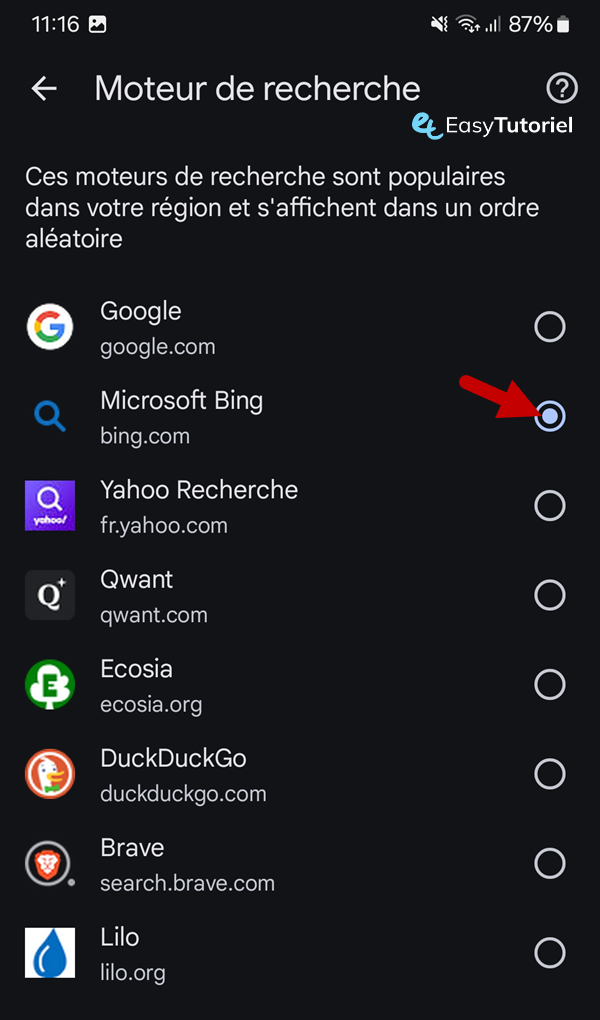
Une fois le choix est fait retournez et essayez de rechercher... vous allez trouver que le changement est fait et votre moteur de recherche a été modifié avec succès 😉
Félicitations !
Amusez-vous bien avec votre nouveau moteur de recherche comme je l'ai fait moi-même... 😊 A+